安装不了谷歌浏览器怎么办_谷歌浏览器安装失败解决方法
想必大家都应该了解并知道谷歌浏览器吧,谷歌浏览器真是一款非常便捷好用的浏览器软件,但是你们知道谷歌浏览器安装失败怎么办吗?不清楚的朋友可以去下文学习一下谷歌浏览器(GoogleChrome)安装失败的具体操作步骤哦。
你可能突然遇到了这样的问题:你的谷歌Chrome在Windows 10上双击图标后无法打开。这是一件非常令人沮丧的事情。然而,你不能立即卸载它,因为Chrome不会重新安装到你的电脑上。在这种情况下,我们为您提供以下一些可行的方法。
注意:如果您,不幸的是,卸载谷歌,在重新安装之前,您可以参考如何完全删除谷歌Chrome。
修复谷歌Chrome在Windows 10上无法打开的方法
方法1:在Windows 10操作系统下,重启计算机修复谷歌chrome浏览器
方法二:卸载无法识别的程序,修复谷歌Chrome
方法3:通过添加防病毒或防火墙设置的排除来修复chrome
方法四:改变入口权限来修复谷歌Chrome
方法1:在Windows 10操作系统下,重启计算机修复谷歌Chrome浏览器
第一步:重启电脑,确保所有文件都已保存。
步骤2:如果您的谷歌Chrome以这种方式启动,按Ctrl + Alt + Del打开任务管理器。点击详细信息标签,右键单击谷歌Chrome的进程,并选择结束进程树。再次启动后,你已经退出每个实例的Chrome浏览器。
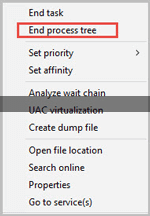
在再次启动之前结束每个镀铬进程
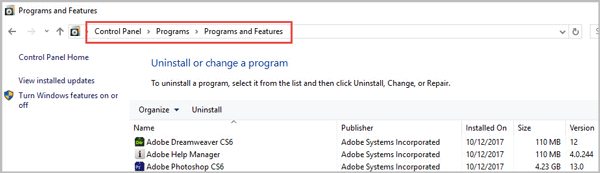
方法二:卸载无法识别的程序,修复谷歌Chrome
因为一些恶意程序可能会在Chrome中引起冲突。转到控制面板,选择程序、程序和功能。选择无法识别的程序,右键单击并选择卸载。如果你不知道该卸载哪一个,你也可以尝试Chrome Cleanup Tool自动清理。
卸载控制面板中无法识别的程序
方法3:通过添加防病毒或防火墙设置的排除来修复Chrome
有时你的电脑杀毒软件或防火墙会暂时关闭它,所以你必须添加一个排除软件。检查时,防火墙是关闭的,您的谷歌Chrome可以正常工作或不,您可以在本节继续。
步骤1:在Windows 10中打开防病毒,您可以导航到SettingsUpdate & securityWindows卫士打开Windows卫士安全中心。
第二步:在“Windows防御者安全中心”窗口中,点击右上角的三个平行破折号。从左侧面板中选择“病毒和威胁防护”,然后单击右侧面板中的“病毒和威胁防护设置”。
导航到病毒和威胁防护设置
步骤3:向下滚动,单击“排除”下的“添加或删除排除”。点击加号和选择文件选项,点击谷歌Chrome完成。
第四步:在任务栏的Windows搜索框中输入“Control Panel”,然后按回车键。点击View by后面的向下箭头,选择“小图标”,然后选择Windows防火墙。
在控制面板中选择Windows防火墙
步骤5:在右侧面板,点击“允许应用程序或功能通过Windows防火墙”,并在谷歌Chrome前勾选框。
检查防火墙中的谷歌chrome复选框
方法四:改变入口权限来修复谷歌Chrome
步骤1:在桌面右键单击chrome快捷方式,选择“打开文件位置”。
第二步:右键单击Chrome应用程序,选择发送到桌面来创建一个新的快捷方式。
第三步:现在右键单击新的Chrome快捷方式,然后选择属性。在谷歌Chrome属性对话框,到安全标签和点击高级。
转到security TAB选择高级
第四步:当“谷歌Chrome的高级安全设置”窗口弹出时,点击“更改”按钮。
步骤5:在“输入要选择的对象名称”下的框中输入您的用户名,单击“检查NamesOK”按钮。
输入您的用户名并检查名称
第六步:当您完成上述操作时,它会自动返回到第四步的窗口。在这里,你需要点击“有效访问”标签,然后点击“选择一个用户”。
在有效访问选项卡中选择用户
第七步:和第五步一样,点击OK按钮直到退出所有窗口。这样,您就保存了上面更改的所有内容。
根据上文为你们描述的谷歌浏览器(GoogleChrome安装失败的详细处理步骤,你们是不是都明白了呀!
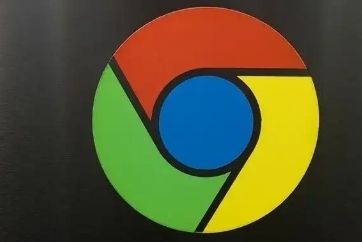
Chrome浏览器的PWA应用缓存管理方法
通过优化PWA应用的缓存管理,Chrome浏览器提升了离线体验,确保应用在没有网络连接时的流畅运行。
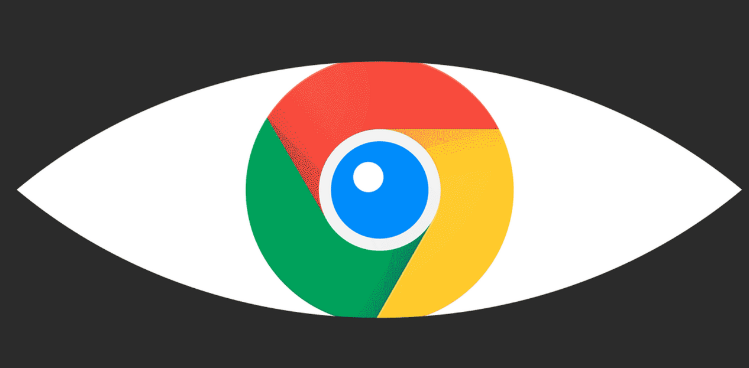
Chrome网页性能测试工具推荐合集
汇总Chrome浏览器的网页性能测试工具,帮助开发者测试网页性能并进行优化。
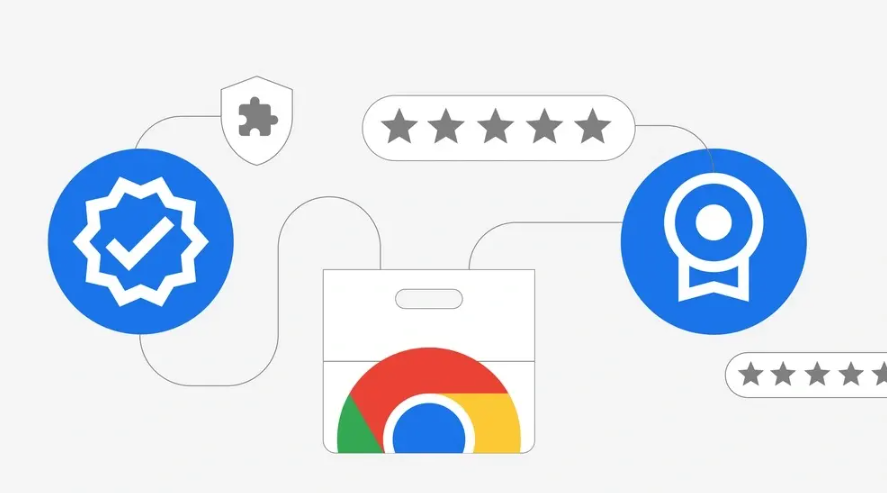
Chrome浏览器如何通过插件减少页面视频播放中的卡顿
Chrome浏览器通过插件减少页面视频播放中的卡顿,提升观看体验和视频流畅度。
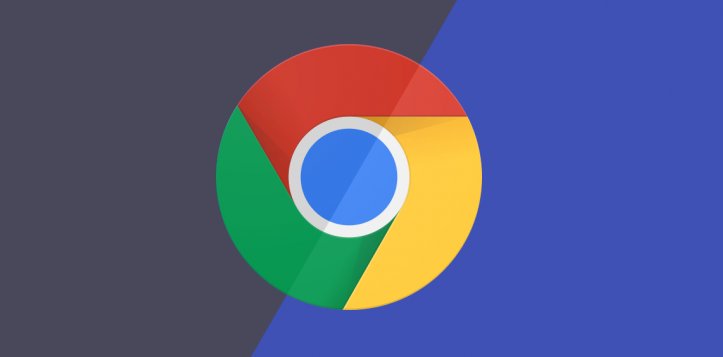
谷歌浏览器如何安装和卸载扩展
提供Chrome扩展程序安装与卸载的详细步骤和建议,帮助用户有效管理扩展程序。
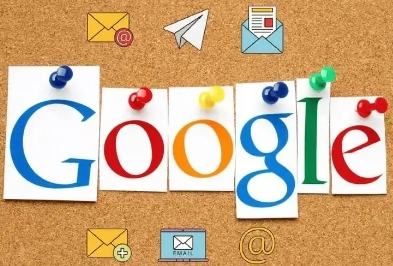
google浏览器快速浏览功能介绍
Google浏览器的快速浏览功能可以显著提升网页加载和浏览效率。本文介绍了如何利用这些功能优化浏览体验,减少加载时间,提升整体浏览速度。
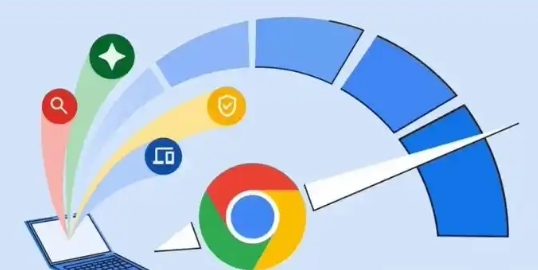
google浏览器浏览历史管理及自动清理技巧详解
google浏览器支持浏览历史管理和自动清理功能,文章详解相关技巧,帮助用户保护隐私并提升浏览体验。

如何访问 Chrome Beta?访问 Chrome Beta 操作技巧
Google Chrome 有四个发布渠道:Stable、Beta、Dev 和 Canary。Google Chrome 有四个发布渠道:Stable、Beta、Dev 和 Canary。

如何在 Windows 上停止自动 Google Chrome 更新?
谷歌浏览器不想让你这样做,但 Windows 用户只需几个简单的步骤就可以禁用自动更新。

更新chrome后提示Adobe Flash Player因过期而遭到阻止怎么解决?
最近很多用户更新Chrome谷歌浏览器,打开网页后出现“Adobe Flash Player因过期被阻止”的错误信息。

如何下载企业版谷歌浏览器
如何下载企业版谷歌浏览器?Google Chrome,又称Google浏览器,是个由Google(谷歌)公司开发的网页浏览器。

卸载谷歌浏览器之后就再也不能安装怎么办?
你有卸载了谷歌浏览器再次安装回来的经历吗?你知道如何解决有时卸载后无法再安装谷歌浏览器的问题嘛?来和小编一起解决问题吧!

win10系统下载谷歌浏览器打不开怎么办?
谷歌浏览器是一个非常强大的网页浏览器,很多用户都在使用。但是在使用的过程中,相信很多用户都会遇到win10系统中的Google浏览器无法上网的现象,那么该怎么解决呢?

如何在 Chrome 中保存标签?
Chrome 是 Windows 和 Linux 操作系统中广泛使用的网络浏览器。Chrome 提供了多项功能,让您的工作更轻松。如果 Chrome 崩溃,它可以很好地记住您打开了哪些标签。但是,如果您必须在几天和几周后使用某些标签,Chrome 提供了保存您将来需要的标签的功能。在 Chrome 中保存标签的一种简单方法是为该标签添加书签。

谷歌浏览器如何禁用自动播放视频
谷歌浏览器如何禁用自动播放视频?如果你也想要关闭自动播放视频功能可以阅读下面这篇方法步骤一览。

如何在 Android 上获取 Chrome 扩展程序?
无论您是学生、在家工作还是在办公室工作,Chrome 都有一些出色的扩展程序,有助于组织、提高生产力、学习和娱乐。您可能已经在您的计算机上发现了很多这些方便的扩展程序和插件。那么,如何才能在您的 Android 设备上获得这些扩展呢?

Edge浏览器Canary版本新功能
Edge浏览器Canary版本新功能:下载、历史记录、收藏夹等可在弹窗中打开。在最新的浏览器版本中,微软带来了一项实验功能,可使管理菜单界面更易用。

如何修复谷歌浏览器的问题?
像大多数网络浏览器一样,谷歌浏览器偶尔会有错误,但几乎总是有简单的解决方案。谷歌和Chrome社区都提供了解决谷歌Chrome问题的指导和方法。以下是九个最常见的问题以及每个问题的解决方案。

如何在谷歌浏览器中阻止网页图像
如果 Chrome 因加载图像所需的时间太长而运行缓慢,以下是在浏览器中阻止网页图像的方法。Google Chrome 是大多数用户的首选浏览器。有几种方法可以使用该浏览器的选项和扩展程序阻止页面上的图像。





